emeditor20怎么安装?emeditor professional20特别版安装使用教程
emeditor是一款快速,轻巧,可扩展,使用方便的文本编辑器,为程序员,Web开发人员和普通用户提供语法和Unicode支持。编辑器功能包括使用正则表达式搜索和替换文件,自动检测编码,突出显示链接和电子邮件地址,块选择模式,配置按钮栏,菜单,字体和颜色元素。对于每种语言,用户可以创建一个单独的配置。该程序还支持以javascript或VBScript编写的功能强大的宏,使您可以捕获经常或偶尔使用的任何操作。emeditor已获得超过24个国际惯例,包括在最佳应用程序类别中获得共享软件企业奖。还获得了微软Windows 10的授权认可。
ps:小编带来了emeditor professional20中文破解版,此版自带中文语言,附带的注册机可完美激活软件,从而无限制使用专业版所有功能,下文奉上了详细的安装破解图文教程,有需要的小伙伴们快来下载使用吧。

emeditor安装教程:
1、首先在本站下载解压,得到emeditor professional20中文源程序和Keygen.rar注册机压缩包(解压压缩包备用);

2、按电脑位数选择安装包,双击运行安装包,勾选接受用户许可协议;

3、建议选择典型类型,点击下一步,点击安装;

4、安装完毕,建议不要勾选立即启动emeditor,点击完成;

5、打开注册机文件夹,双击运行Keygen.exe注册机,复制注册机生成的注册码(点击“Generate”,可重新生成注册码)备用;

6、运行软件,点击“帮助”,再点击“关于EmEditor”;

7、点击“输入注册密钥”,设置账号名,将复制好的注册码粘贴到注册密钥栏,点击确定;

8、软件已完美破解成功啦,以上就是emeditor professional20中文破解版安装教程啦。

以上就是小编为大家带来的emeditor professional20特别版安装使用教程的全部内容,希望对大家有所帮助,更多内容请继续关注脚本之家。
推荐阅读:
EmEditor Professional(文本编辑器)使用教程(适用于初学者)
EmEditor是什么 EmEditor为什么程序员都改用它了
相关文章
 EmEditor是一款简单好用的文本编辑器,但是很多朋友不知道EmEditor有哪些快捷键,下文小编为大家带来了 EmEditor快捷键汇总,一起看看吧2019-05-29
EmEditor是一款简单好用的文本编辑器,但是很多朋友不知道EmEditor有哪些快捷键,下文小编为大家带来了 EmEditor快捷键汇总,一起看看吧2019-05-29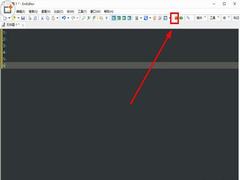 EmEditor是一款功能非常强大的文本编辑软件,该软件为广大用户提供了非常多的文字处理功能,宏就是其中之一,那么EmEditor怎么用宏呢?接下来小编就为大家带来解答,一起来2018-11-12
EmEditor是一款功能非常强大的文本编辑软件,该软件为广大用户提供了非常多的文字处理功能,宏就是其中之一,那么EmEditor怎么用宏呢?接下来小编就为大家带来解答,一起来2018-11-12 EmEditor是一款非常不错的文本编辑软件,该软件为广大用户提供了文字去重功能,那么EmEditor怎么去重呢?接下来小编就为大家带来解答,一起来看看吧2018-11-12
EmEditor是一款非常不错的文本编辑软件,该软件为广大用户提供了文字去重功能,那么EmEditor怎么去重呢?接下来小编就为大家带来解答,一起来看看吧2018-11-12 最近,很多网友问小编如何用EmEditor快速去掉文件中所有的空行?今天小编就给大家整理了使用EmEditor快速批量去掉文件中所有空行的方法步骤,需要的朋友欢迎借鉴2018-06-22
最近,很多网友问小编如何用EmEditor快速去掉文件中所有的空行?今天小编就给大家整理了使用EmEditor快速批量去掉文件中所有空行的方法步骤,需要的朋友欢迎借鉴2018-06-22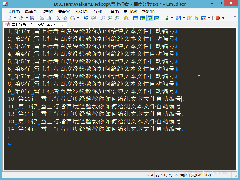 为了帮助大家更好的使用EmEditor软件,这篇教程将将大家如何使用EmEditor快速给纯文本文件每行前端加上自动编号,方法简单实用,经常使用EmEditor软件的朋友建议GET2018-06-22
为了帮助大家更好的使用EmEditor软件,这篇教程将将大家如何使用EmEditor快速给纯文本文件每行前端加上自动编号,方法简单实用,经常使用EmEditor软件的朋友建议GET2018-06-22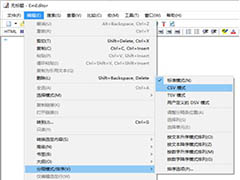
EmEditor怎么选择一列文本 EmEditor选择列的方法
EmEditor一个好用并且免费的文本编辑器,最近,很多网友问小编EmEditor怎么选择一列文本?今天小编就给大家分享EmEditor选择列的方法,非常简单,感兴趣的朋友不妨去了解一2018-06-22文本中如何批量添加括号?使用EmEditor批量添加括号教程图解
如何这里有一份文字材料,而我们需要给内容中所有的图注都加上括号应该怎么操作呢?针对此问题,本文就为大家介绍使用EmEditor批量添加括号的方法,有兴趣的朋友们可以了解2015-05-29- EmEditor 正则表达式使用基础与实战2013-11-06
- 经常用到EmEditor来编辑纯文本文档。最近接触了正则表达式,感受到其功能非常强大。2013-06-23
- 为EmEditor 添加代码格式化功能,实现步骤,有兴趣的朋友可以参考下。2009-09-21


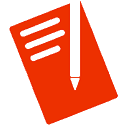

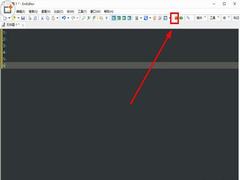


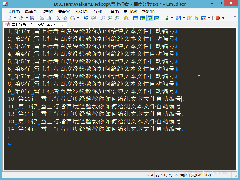
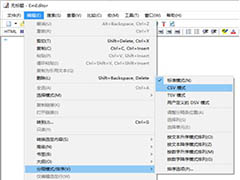
最新评论